Dua Terbaik Penukar APE kepada FLAC yang Disyorkan Dalam Talian dan Luar Talian
Monke's Audio, juga dikenali sebagai APE, ialah algoritma pemampatan audio tanpa kerugian yang menampilkan pemampatan yang sangat baik tidak seperti yang lain. Ia meminimumkan kehilangan data audio semasa pengekodan. Walau bagaimanapun, kelemahan utama format ini ialah isu dalam keserasian peranti dan lesen. Tidak seperti FLAC, anda akan dapat menikmati mendengar muzik anda pada peranti dan pemain yang berbeza tanpa mempedulikan keserasian.
Selain itu, fail FLAC boleh mengurangkan saiz audio asal kepada 50% - 60% dengan bunyi yang sama dengan data audio asal. Sungguh menarik bahawa format ini membenarkan penandaan metadata, menyunting seni kulit album, dsb. Sekarang, untuk membimbing anda menukar fail APE kepada FLAC, di bawah ialah beberapa yang terbaik APE ke FLAC dalam talian dan penukar luar talian yang boleh anda gunakan hari ini. Pilih yang terbaik untuk membantu anda menukar fail APE anda kepada FLAC. Baca dan mulakan!
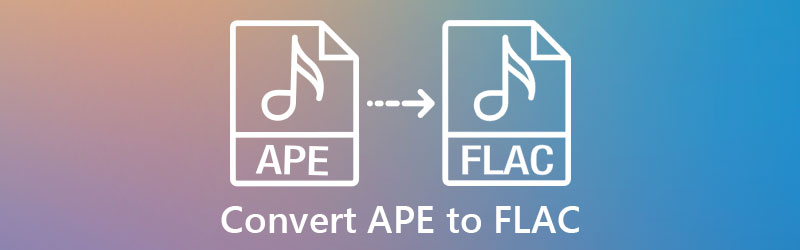

Bahagian 1. Cara Menukar APE kepada FLAC Tanpa Kehilangan Kualiti
Penukar Video Vidmore ialah perisian profesional dan berkuasa yang boleh menukar APE kepada FLAC dalam masa beberapa saat sahaja. Ia memudahkan penukaran kelompok yang boleh membantu anda menjimatkan banyak masa apabila menukar banyak fail audio. Selain itu, penukar ini menyokong banyak format audio dan video seperti MP4, AVI, FLAC, APE, OGG, dan sebagainya. Anda juga boleh menukar mengikut peranti anda yang menyokong iPhone, Samsung, Huawei, dsb. Selain itu, program ini membolehkan anda memilih kualiti optimum untuk keperluan anda dan melaraskan parameter audio agar sesuai dengan output kualiti pilihan anda. Sila lihat proses penukar ini APE kepada FLAC di bawah.
![]() Tukar APE kepada FLAC dengan Lossless Converter
Tukar APE kepada FLAC dengan Lossless Converter
- Tukar fail bunyi kepada 200+ format audio.
- Edit audio dengan memangkas, memotong, membelah dan menggabungkan fail audio.
- Program ini menyediakan operasi penukaran tunggal dan kelompok.
- Serasi sepenuhnya dengan komputer Windows dan Mac.

Langkah 1. Pasang Penukar APE ke FLAC
Pasang Vidmore Video Converter pada komputer anda dengan mengklik butang Muat turun percuma butang. Pastikan untuk memilih pautan muat turun yang sesuai mengikut OS komputer atau peranti anda. Selepas itu, pasang dan lancarkannya untuk mula menggunakan program.
Langkah 2. Tambahkan audio APE
Selepas melancarkan aplikasi, tekan butang Tambahan butang tanda dalam antara muka utama dan tambah audio APE yang ingin anda tukar. Sebagai alternatif, anda boleh seret dan lepas fail audio ke dalam kawasan muat naik. Untuk menukar dua atau lebih fail, hanya tekan butang Menambah fail butang dan muatkan audio lain ke dalam perisian.
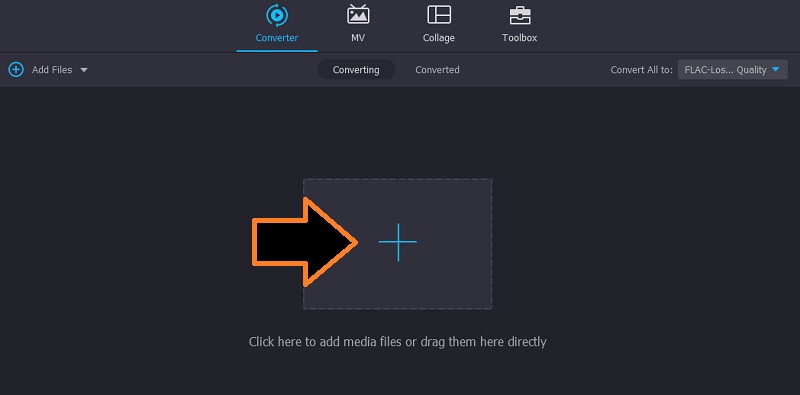
Langkah 3. Pilih FLAC sebagai format audio output
Sekarang, buka Profil menu dengan mengklik menu lungsurnya. Seterusnya, pergi ke Audio tab dan pilih FLAC daripada pemilihan format audio output di panel sebelah kiri, diikuti dengan profil audio.
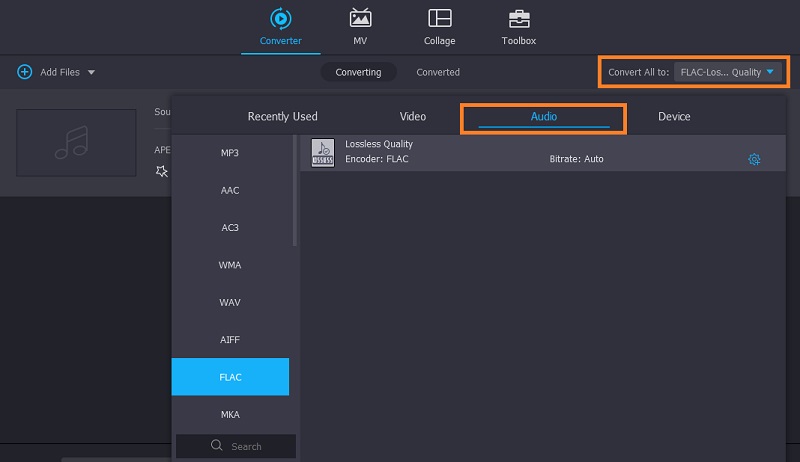
Langkah 4. Tukar APE kepada FLAC
Pada ketika ini, tekan butang Tukar Semua butang di bahagian bawah untuk mula menukar daripada APE kepada FLAC. Setelah proses selesai, ia akan membuka folder di mana anda boleh melihat pratonton main balik audio.
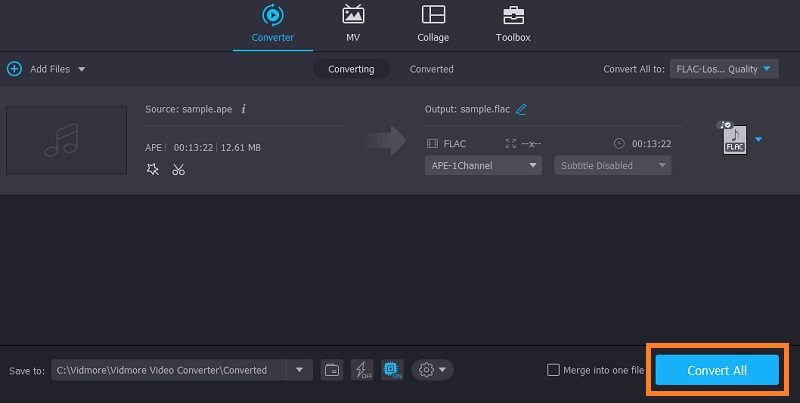
Bahagian 2. Cara Menukar APE kepada FLAC Dalam Talian
Jika anda mempertimbangkan untuk menukar APE kepada FLAC dalam perisian percuma, Penukar Video Percuma Vidmore Dalam Talian adalah pilihan yang paling sesuai. Tidak seperti perkhidmatan penukaran dalam talian yang lain, alat ini tidak mengenakan bayaran atau memasang iklan pada halaman. Anda boleh menukar APE kepada FLAC dan format audio lain tanpa perlu risau tentang iklan yang mungkin mengganggu tugas anda. Begitu juga, ini menggabungkan penukaran kelompok, yang sangat baik apabila anda perlu menukar berbilang fail, atau anda sedang tergesa-gesa. Selain daripada ini, anda juga tidak perlu mendaftar akaun untuk menggunakan aplikasi dalam talian. Perlu diingat bahawa ia mungkin memerlukan sambungan rangkaian yang baik dan stabil untuk menukar pada kelajuan yang pantas. Namun begitu, di bawah adalah panduan untuk menggunakan program ini.
Langkah 1. Pergi ke halaman web utama
Pertama sekali, pergi ke laman web rasmi Vidmore Free Video Converter Online. Cukup buka pelayar dan cari program tersebut. Jika ini kali pertama anda menggunakan program ini, anda perlu menjalankan pemasangan pantas pelancar apl. Kemudian, anda boleh pergi selepas itu.
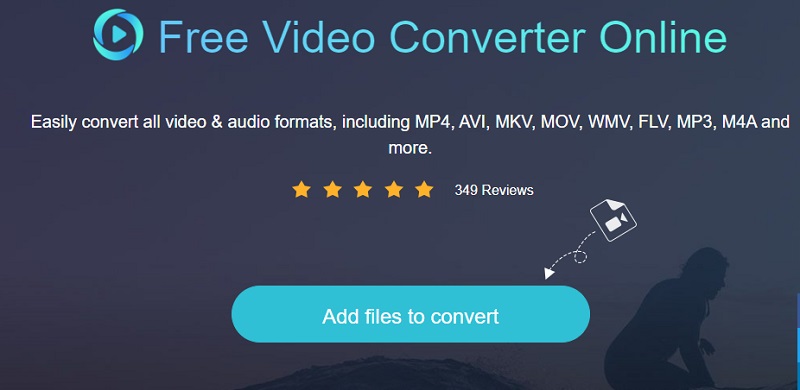
Langkah 2. Import fail untuk ditukar
Apabila program dilancarkan, muat naik fail APE daripada folder komputer anda dengan mengklik butang Tambahkan fail untuk ditukar butang pada halaman utama program. Anda boleh memuatkan banyak fail yang anda suka dengan mengklik Tambah fail butang daripada antara muka penukaran. Dengan cara ini, anda boleh memuat naik dan menukar fail secara pukal.
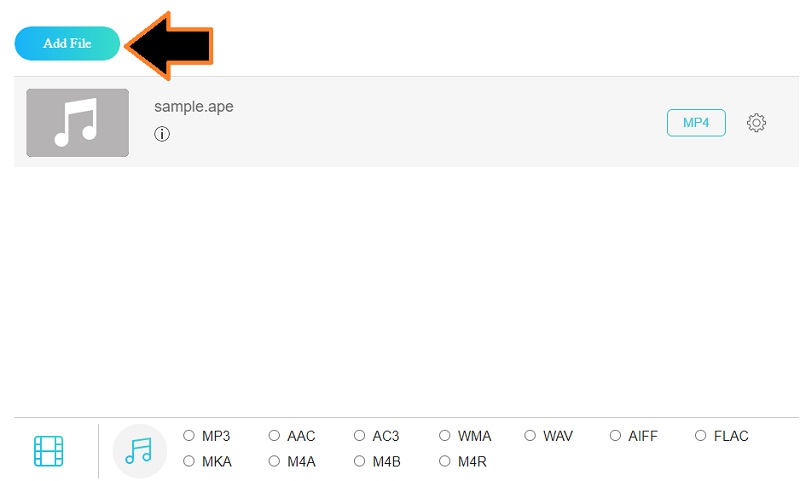
Langkah 3. Pilih format output audio
Sebaik sahaja anda memuat naik semua fail APE, klik pada Format audio ikon. Ia harus memaparkan senarai format audio yang tersedia dalam program. Sekarang, tandakan pada FLAC butang radio dan bersedia untuk memulakan proses penukaran.
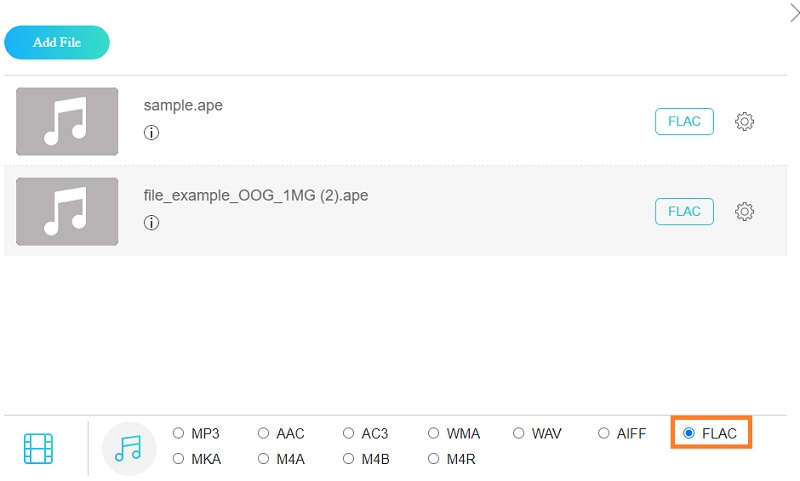
Langkah 4. Mula menukar APE kepada FLAC
Sekarang, klik Tukarkan butang, dan ia akan mencetuskan folder pada komputer anda. Pada mulanya, anda perlu menetapkan direktori fail di mana anda ingin menyimpan fail output. Tekan butang yang sama untuk memulakan proses penukaran. Setelah selesai, folder pop timbul akan muncul. Anda boleh menyemak main balik versi akhir fail dari sini. Cepat, mudah dan berkesan!

Bahagian 3. Soalan Lazim APE kepada FLAC
Apakah format fail APE?
Audio Monyet, juga dikenali sebagai APE, ialah algoritma untuk pemampatan data audio tanpa kehilangan. Biasanya, fail APE dikecilkan kepada kira-kira separuh daripada saiz audio asal. Namun berbanding dengan format lossless lain, ia mempunyai prestasi yang perlahan apabila mengekod dan menyahkod fail.
Adakah mungkin untuk menukar APE kepada FLAC dalam Foobar?
Malangnya, Foobar tidak menyokong fail APE. Ini bermakna anda tidak boleh memuat naik dan menukar fail APE apabila menggunakan Foobar. Lebih baik lagi, gunakan Vidmore Video Converter, yang boleh menukar hampir semua jenis fail audio.
Bagaimanakah saya boleh membahagikan fail APE kepada trek?
Anda memerlukan aplikasi pembahagi APE untuk membelah fail APE. Beberapa alatan yang boleh anda gunakan termasuk Medieval CUE Splitter, Vidmore Video Converter, Zamzar, dsb.
Kesimpulannya
Dua kaedah di atas boleh membantu anda menukar APE kepada FLAC tanpa kehilangan kualiti. Bagi pengguna yang tidak mahu memasang apa-apa pada komputer mereka, Vidmore Free Video Converter dalam talian ialah pilihan yang sangat baik. Walau bagaimanapun, kelajuan mungkin tertakluk kepada kelewatan, terutamanya apabila anda mempunyai keadaan rangkaian yang teruk. Sebaliknya, Vidmore Video Converter akan memberikan anda pengalaman yang lebih baik. Ia berfungsi dengan atau tanpa sambungan internet. Selain itu, ia membolehkan anda mengakses lebih banyak alat berfungsi seperti memotong, membelah dan menggabungkan fail audio.


